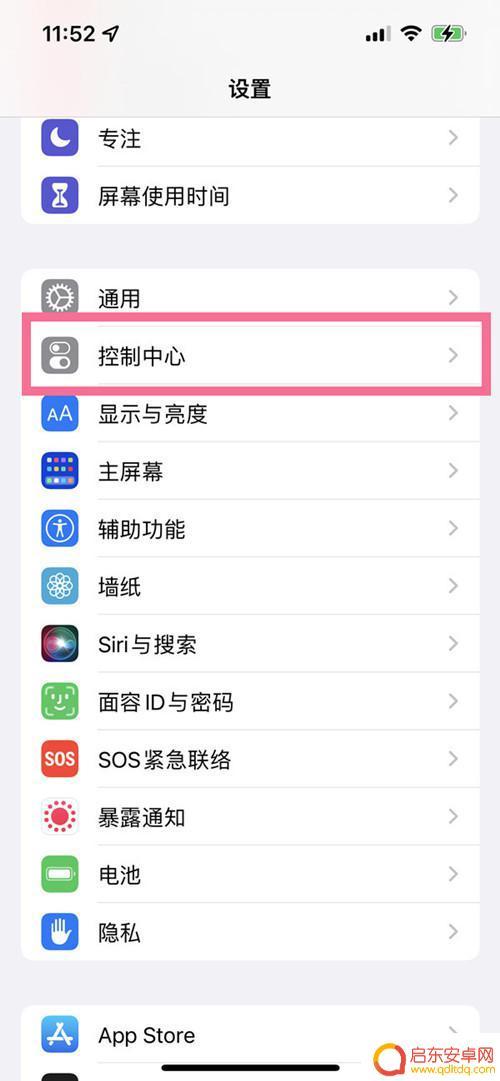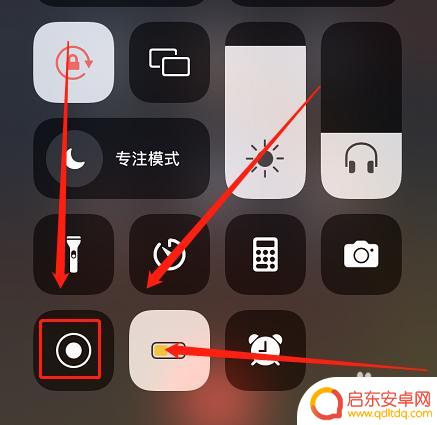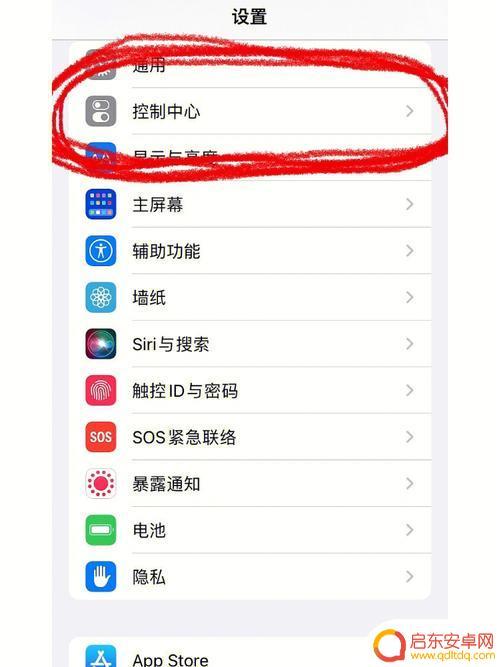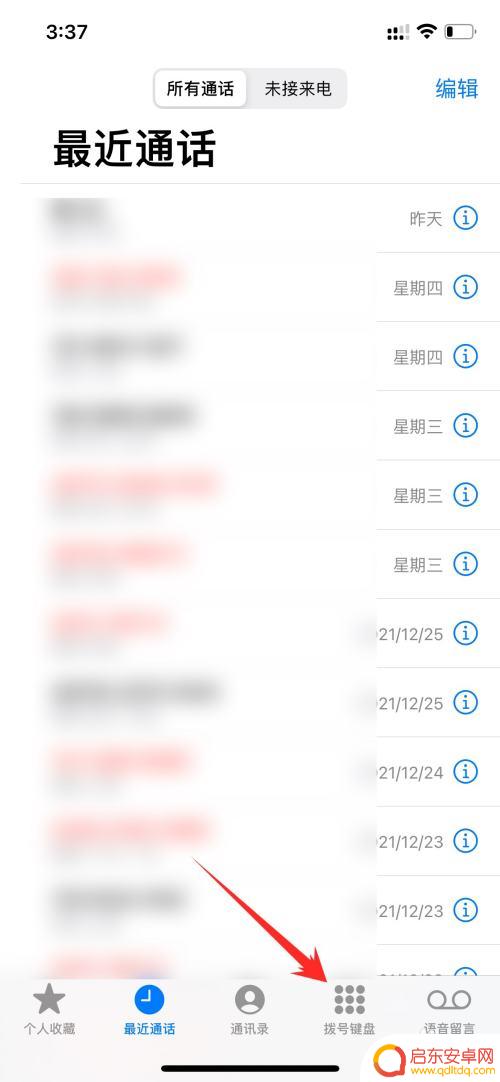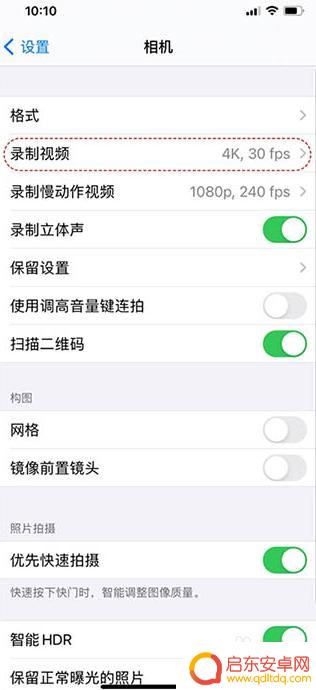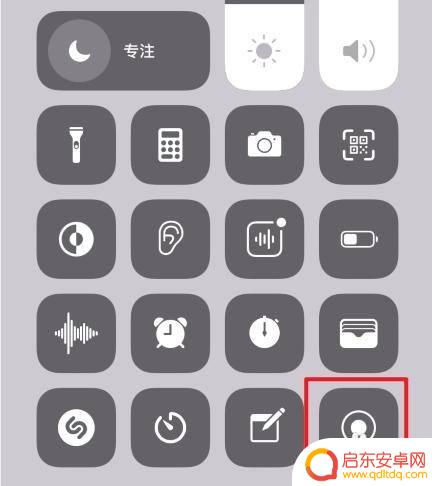苹果13录像怎么打开手机 苹果13怎么录屏操作步骤
苹果13是一款备受瞩目的智能手机,其录像和录屏功能备受用户关注,对于很多用户来说,如何打开手机的录像功能以及如何进行录屏操作可能是一个困扰。在苹果13手机上,打开录像功能非常简单,只需在相机应用中选择录像选项即可开始录制视频。而要进行录屏操作,则需要在设置中找到控制中心选项,将屏幕录制功能添加到控制中心中,然后通过滑动屏幕底部的控制中心来启动录屏功能。通过这些简单的操作步骤,用户可以轻松地使用苹果13的录像和录屏功能,记录生活中的精彩瞬间。
苹果13怎么录屏操作步骤
具体步骤:
1.进入控制中心界面
打开进入苹果13手机上的设置,进入设置之后找到并点击控制中心。
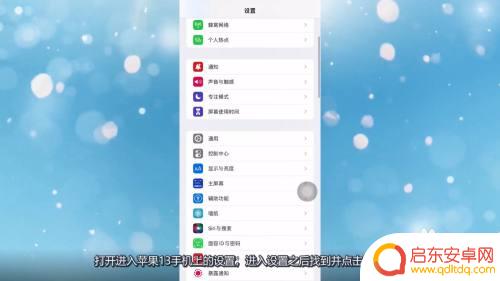
2.添加录制屏幕功能
切换到控制中心界面之后,找到屏幕录制功能。点击前面的加号图标进行添加。
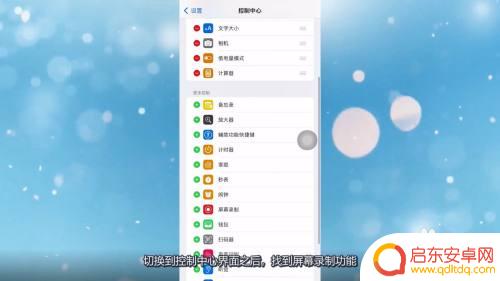
3.点击录屏图标开始录屏
录屏功能添加成功之后,调出悬浮窗。点击圆圈图标,圆圈图标亮起红灯时就可以开始录屏了。

以上就是苹果13录像怎么打开手机的全部内容,如果有不懂的用户,可以按照以上方法进行操作,希望这些方法能帮助到大家。
相关教程
-
苹果13手机录屏功能在哪里设置 苹果13录屏功能怎么使用
苹果13手机作为最新一代的苹果产品,拥有强大的录屏功能,让用户能够轻松记录屏幕上的操作或者游戏过程,想要使用苹果13的录屏功能,只需在设置中找到录屏选项并进行相应设置即可。通过...
-
苹果13怎么设置手机录音 苹果13通话录音方法
苹果13作为一款备受瞩目的手机,其录音功能备受用户关注,许多用户想要了解苹果13如何设置手机录音以及如何进行通话录音。在苹果13手机上,设置录音非常简单,只需打开设置-控制中心...
-
苹果13手机如何录制屏幕 iPhone13怎么设置录屏功能
苹果13手机作为最新一代的iPhone产品,除了引人注目的外观和卓越的性能之外,还拥有许多实用的功能,其中之一就是屏幕录制功能,它可以让用户方便地记录和分享自己的手机操作过程。...
-
苹果13手机怎么切换主副卡打电话 苹果13主副卡切换操作步骤
苹果13手机作为一款备受期待的新品,其在切换主副卡打电话方面也有着便捷的操作步骤,在使用苹果13手机时,用户可以轻松切换主副卡进行电话通讯。针对这一需求,苹果13手机设计了简单...
-
iphone13能不能黑屏录像 iPhone13录视频黑屏闪退
近日有关iPhone 13录视频黑屏闪退的问题引发了广泛关注,据报道,一些用户在使用iPhone 13进行录像时,遇到了黑屏或闪退的情况,给用户的使用体验带来了不便。这一问题引...
-
苹果13手机滚动截屏 苹果13长截图操作步骤
苹果13手机最新推出的滚动截屏功能,给用户带来了更便捷的操作体验,无需再纠结于多次截图拼接的繁琐过程,苹果13的长截图功能让我们能够一次性地捕捉整个页面内容。操作步骤也非常简单...
-
手机access怎么使用 手机怎么使用access
随着科技的不断发展,手机已经成为我们日常生活中必不可少的一部分,而手机access作为一种便捷的工具,更是受到了越来越多人的青睐。手机access怎么使用呢?如何让我们的手机更...
-
手机如何接上蓝牙耳机 蓝牙耳机与手机配对步骤
随着技术的不断升级,蓝牙耳机已经成为了我们生活中不可或缺的配件之一,对于初次使用蓝牙耳机的人来说,如何将蓝牙耳机与手机配对成了一个让人头疼的问题。事实上只要按照简单的步骤进行操...
-
华为手机小灯泡怎么关闭 华为手机桌面滑动时的灯泡怎么关掉
华为手机的小灯泡功能是一项非常实用的功能,它可以在我们使用手机时提供方便,在一些场景下,比如我们在晚上使用手机时,小灯泡可能会对我们的视觉造成一定的干扰。如何关闭华为手机的小灯...
-
苹果手机微信按住怎么设置 苹果手机微信语音话没说完就发出怎么办
在使用苹果手机微信时,有时候我们可能会遇到一些问题,比如在语音聊天时话没说完就不小心发出去了,这时候该怎么办呢?苹果手机微信提供了很方便的设置功能,可以帮助我们解决这个问题,下...